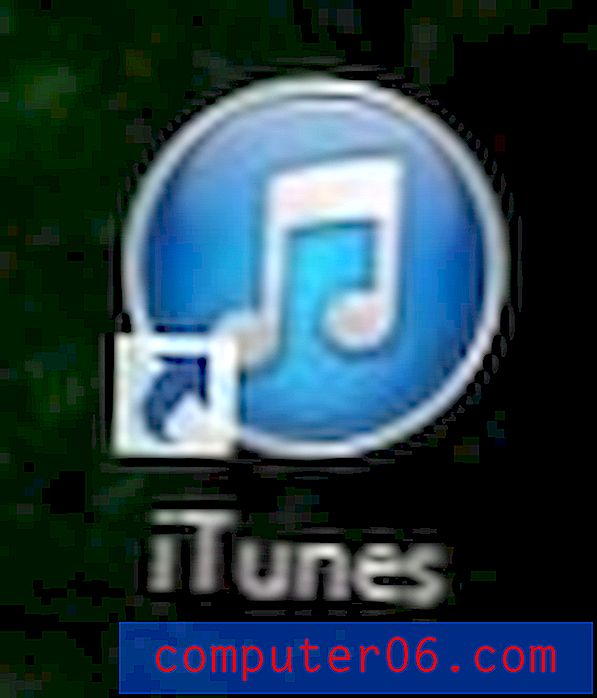Özel Karakterlerin Komple Kılavuzu
Her şey ABC veya 123 kadar kolay değildir. Bazen kopyanız temel alfabenin dışında bir karakter gerektirebilir. Özel karakterler ve glifler burada devreye giriyor. (Etrafına bakın, ilk başta düşündüğünüzden daha yaygındır.)
İş akışınıza bağlı olarak, bir glif eklemek tuş vuruşu veya çok adımlı bir işlem kadar basit olabilir. Bunların çoğu kullandığınız yazılıma, tipografi paletine ve son ürünün nasıl yayınlanacağına bağlıdır. Burada özel karakterlere, kullanım örneklerine ve başarı için ipuçlarına göz atacağız.
Envato Elements'i keşfedin
Temeller

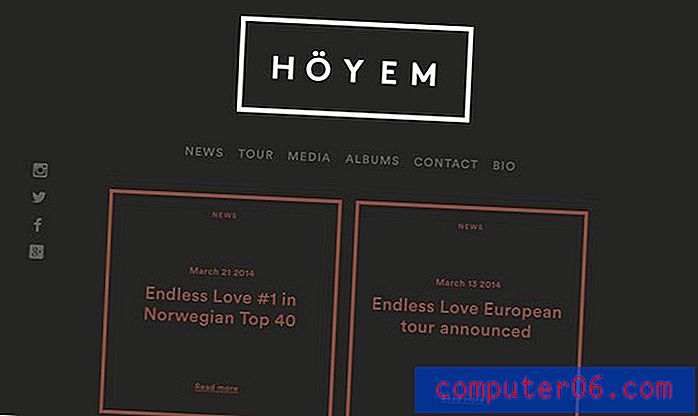
Standart klavyede olmayan herhangi bir karaktere özel karakter veya glif denir. Her iki terim de esasen aynı anlama gelir, ancak “glif” yalnızca görüntü tabanlı karakterleri ifade edebilir. (Burada, terimler birbirinin yerine kullanılacaktır.)
Özel karakterler, dilinizin temel alfabesinin dışında kalan karakterlerdir ve simgeler, daha az noktalama işaretleri, yabancı karakterler ve hayal edebileceğiniz hemen hemen tüm diğer harf formlarını içerebilir.
Yine de ilk özel karakteri düşünmeden önce, önemli bir adım vardır: Bilgisayarınızda özel karakterlerin etkin olduğundan emin olun. Mac bilgisayarlarda, bu karakterler genellikle açıktır. Karakter tercihine sistem tercihlerinde erişebilir, dili ve metni seçebilir, ardından kaynakları girebilir ve klavye ve karakter görüntüleyiciyi seçebilirsiniz. Windows makinelerinde, karakter haritasına başlat düğmesi ile erişin. (Windows Yardım, ona gitmek yerine “karakter haritası” aramanızı önerir.)
Bilgisayarınızda özel karakterler etkinleştirildiğinde, çoğu yazılım karakterleri seçip ekleyebileceğiniz bir glif veya karakter paleti içerir. (Ne yazık ki Adobe Photoshop bunu yapmıyor. Ama bunun için bir püf noktası var.)
Son olarak, bazı özel karakterlerin bile hiç karakter olmadığını belirtmek önemlidir; onlar uzaylardır. Belirli aralık türleri, satır kesmeleri ve diğer “beyaz” öğeler de bu metin grubunun bir parçası olabilir.
15 Yaygın Olarak Kullanılan Özel Karakterler
Kullanıma gelince, en yaygın özel karakterlerden bazıları muhtemelen her gün kullandığınız karakterlerdir. Ama sizi şaşırtabilecek başkaları da var. İşte en popüler 10 tanesi:
- Kesintisiz alan - Bu karakteri göremezsiniz, ancak bir satırın üzerinden boşluk kalmasını engeller.
- Ters ünlem işareti - ¡
- Yüzde işareti - ¢
- Pound işareti - £
- Kesir (yarım) - ½
- Kırık dikey çubuk - ¦
- Uzun çizgi - -
- Telif hakkı simgesi - ©
- Sol çift açılı tırnak işareti - «
- Kayıtlı ticari marka simgesi - ®
- Derece işareti - °
- Artı eksi simgesi - ±
- Kare gösterim (üst simge 2) - ²
- Aksan - ´
- Aksanlı küçük e harfi - è
Adobe Yazılımında Özel Karakterler
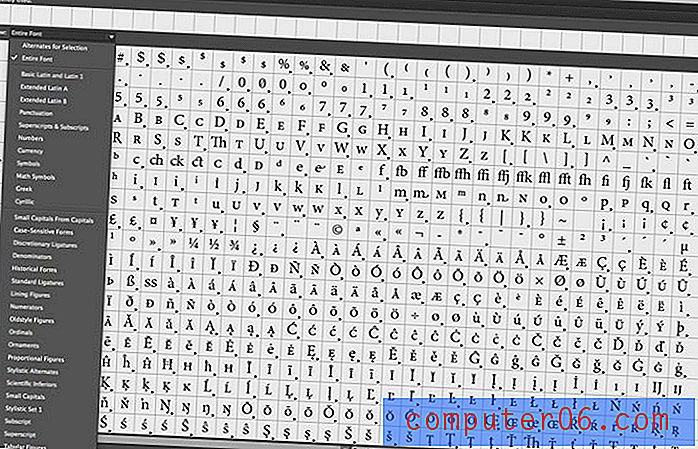
InDesign ve Illustrator gibi yaygın Adobe yayıncılık yazılımlarında özel karakterler kullanırken glifler, glifler paletinde veya bir klavye kısayolu kullanılarak bulunabilir. Kullanılabilir glifler yazı tipine göre belirlenir.
Özel karakterlere ek olarak, alfabe bitişik harfler veya küçük harfler kullanılarak özel harf kombinasyonlarını içerecek şekilde genişletilebilir.
Ama bugün gerçekten önemsediğimiz özel karakterler. Glifler paletini açın ve belgeye eklemek için bir harf formunu çift tıklatın. Diğer tüm karakterlere uygulanan aynı efektler glifler için de geçerlidir. Kalın, italik ve farklı boyutlarda veya renklerde olabilirler.
Adobe ayrıca bu karakterleri kullanım kolaylığı için palet içinde sizin için gruplandırır. Glif alt kümeleri, genişletilmiş Latince, noktalama işaretleri, sayılar, para birimi, semboller, bitişik harfler ve son kullanılanları içerir. (Tekrarlanan özel karakterler kullanan projeler için klavye kısayollarıyla kendi setinizi de oluşturabilirsiniz.) Bazı özel karakterler ayrıca kullanım ve stil için ek seçenekler içerir. Bunlar, her karakterin bulunduğu kutuda küçük bir okla not edilir. Belirli bir kodlama veya belirli bir karakter hakkında bilgi istiyorsanız, ayrıntılar için fareyi üzerine getirin.

Özel karakterler söz konusu olduğunda Adobe'nin yazılım paketindeki en yararlı araçlardan biri “gizli karakterleri göster” işlevidir. Bu, bir belgeye soluk mavi bir gösterim ekler, böylece öğelerin nerede kullanıldığını görebilirsiniz. Bu, özel boşluk gibi şeyleri görmek için özellikle yararlıdır.
HTML'deki Özel Karakterler
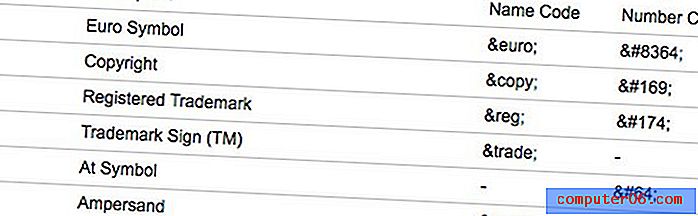
Web için özel karakterler söz konusu olduğunda, basit bir "buraya karakter eklemek" biraz daha zor olabilir. En iyi sonucu veren şey, web sitenizin kurulumuna ve çerçevesine bağlıdır.
Genellikle web için özel karakterler karakter varlıkları (kodlar) veya Unicode olarak sınıflandırılır. Karakter varlıkları, HTML'de sıklıkla bulduğunuz, kodda "&" veya "&" olarak görünen ve gibi sık kullanılan sayısal veya ad kodlarıdır. Sayısal ve ad sürümleri birbirinin yerine kullanılabilir. Her özel karakterin, doğru şekilde görüntülenmesini sağlayan bir kombinasyonu vardır. (Tasarımcının Araç Kutusu'nda yüzlerce özel karakter kodunu özetleyen harika bir liste var.)
Unicode, bu kodlar olmadan doğrudan HTML'ye özel karakterler yazmanıza olanak tanır. Bunun yerine, sayfanızın başlığına bir Unicode gösterimi eklersiniz. Ancak bunun için metin düzenleyicinizin Unicode uyumlu olması gerekir. UTF-8, HTML5 için varsayılan karakter kodlamasıdır ve dünyadaki hemen hemen her karakteri, noktalama işaretini ve sembolü kapsar.
5 Özel Karakter Kullanmanın Püf Noktaları
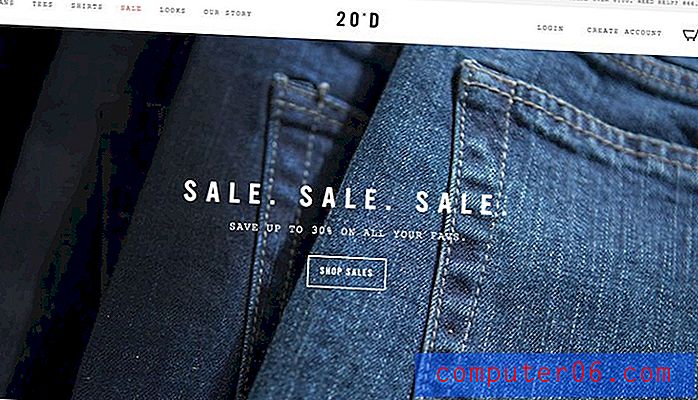
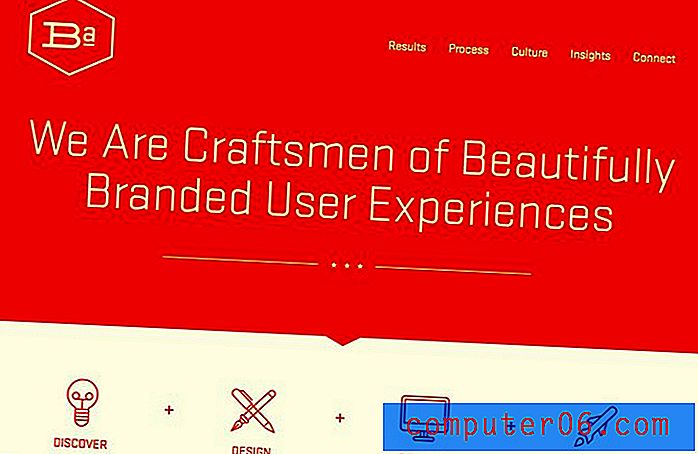
Artık gösterilecek özel bir karakteriniz olduğuna göre, düzgün bir şekilde görüntülenmesini nasıl sağlıyorsunuz? Bu gerçekten yayın yönteminize bağlı olabilir. Ancak bunu kolaylaştırmak için birkaç püf noktamız var.
Notlarınızı bilin: Çoğu özel karakter oldukça belirgindir ve hangi işareti kullanmak istediğinizi anlamak önemlidir. Örneğin bir üç nokta sadece üç dönem değildir. (Boşluk yanlış olacaktır.) Ayrıca, her biri farklı kullanım ve uzunluklara sahip birkaç farklı çizgi türü vardır. Projeniz için hangi karakterin uygun olduğunu bilin.
Photoshop'ta çalışma: Maalesef, Adobe Photoshop'un yazılım paketindeki diğer programlar gibi bir glif paleti yoktur. Hızlı numara mı? Illustrator veya InDesign'dan kopyalayıp yapıştırın.
Yazı karakterlerini karıştırın ve eşleştirin: Bazen kullandığınız yazı tipi aradığınız özel karakteri içermeyebilir. Genellikle benzer bir yazı tipine geçerek eşleşen bir karakter bulabilirsiniz. Yazı tipi ne kadar yaygın veya premium olursa, fazladan karakter içermesi daha olasıdır. (Freebie yazı tiplerinde genellikle sınırlı sayıda ek karakter bulunur.)
Yazdırmaya hazırlanma: Sonra yazdırmayacak karakterler var. Bu oldukça yaygın bir konudur. Basit düzeltme, yazdırmak için göndermeden önce bu karakterleri ana hatlara dönüştürmek (karakteri esasen bir resim yapmak). Ana hatlar oluşturmadan önce fazladan bir kopya kaydedin, çünkü metin bir şekle dönüştürüldüğünde düzenlenemez.
Glif yazı tipi kullanma: Projeniz çok sayıda özel karakter kullanıyorsa, glif yazı tipini düşünebilirsiniz. Bu, bol miktarda glifle çalışmayı biraz daha kolay hale getirebilir.
Sonuç
Özel karakterler kullanmak önemli bir tasarım becerisidir. Sizi yanlış semboller yaratmaya çalışanlardan ayıracaktır. © yerine kaç kez (c) gördüğünüzü düşünün? Baktığınız şeyin anlamını tamamen değiştirir.
Özel karakterler, birden çok satıra ayrılan (yukarıdaki gibi) karakter kombinasyonları gibi diğer sorunları da çözebilir. Glifleri kullanabilmek de işinizin kapsamını genişletir. İyi şanslar!